© In Green/Shutterstock.com
E-Mail ist heutzutage eine der gängigsten Online-Kommunikationsplattformen. Es ist ein häufiges Ziel für Cyberkriminelle, da es sich um eine eindeutige Kennung handelt, die es Personen ermöglicht, sich bei verschiedenen Konten anzumelden. Es kann auch sensible und persönliche Informationen enthalten, die für Cyberangreifer Gold wert sind. Aus diesem Grund muss sichergestellt werden, dass ihre Cybersicherheitsbemühungen verstärkt werden.
Die Sicherung Ihrer E-Mails beginnt mit grundlegenden Schritten wie Ihr Gmail-Passwort regelmäßig ändern und die Zwei-Faktor-Authentifizierung einrichten. In diesem Artikel konzentrieren wir uns auf das Ändern Ihres Gmail-Passworts.
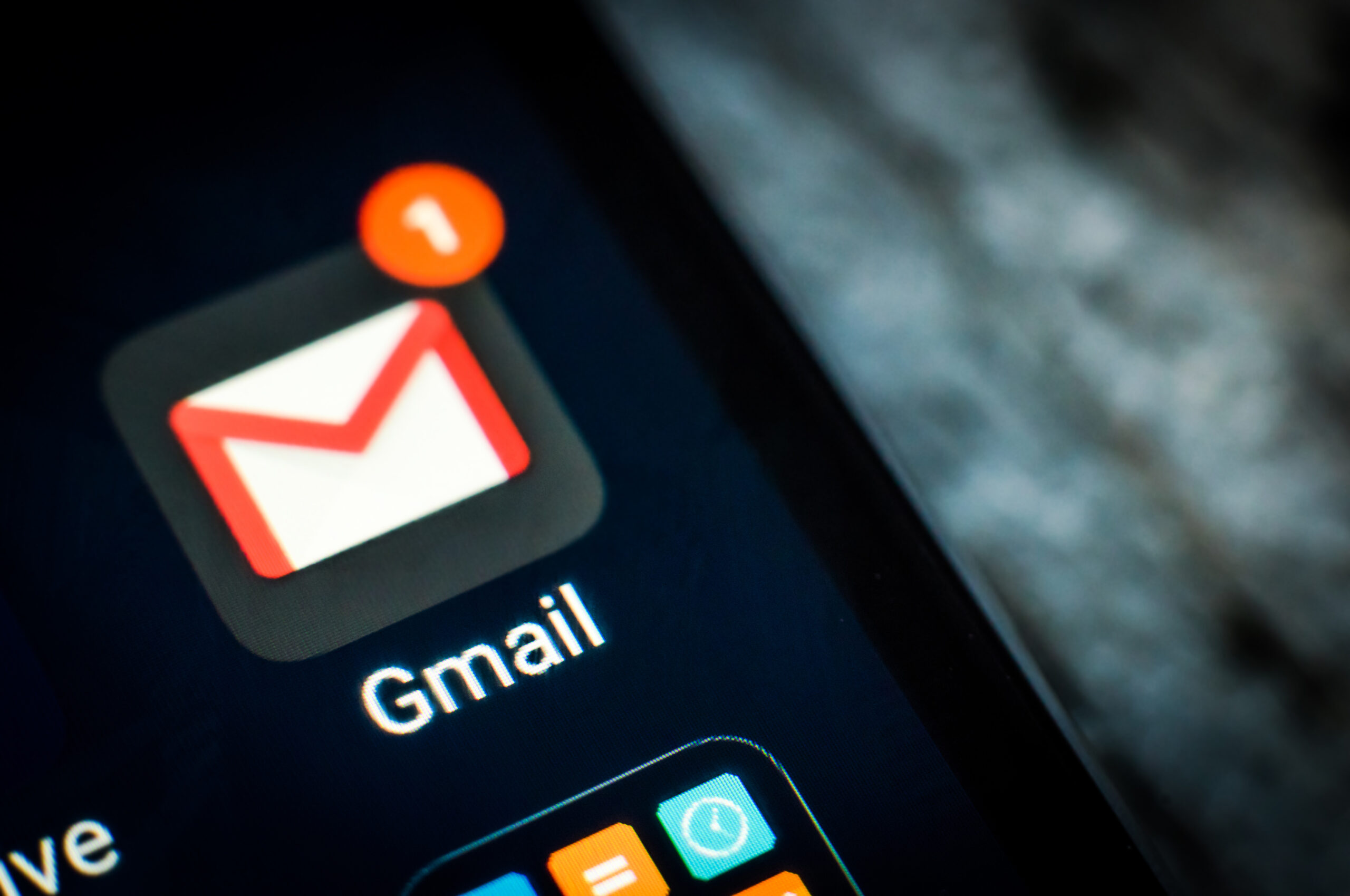
So ändern Sie Ihr Gmail-Passwort auf dem Desktop
Schritt 1: Melden Sie sich bei Gmail an
Gehen Sie zu Ihrem bevorzugten Browser und melden Sie sich an Gmail-Konto, dessen Passwort Sie ändern möchten.
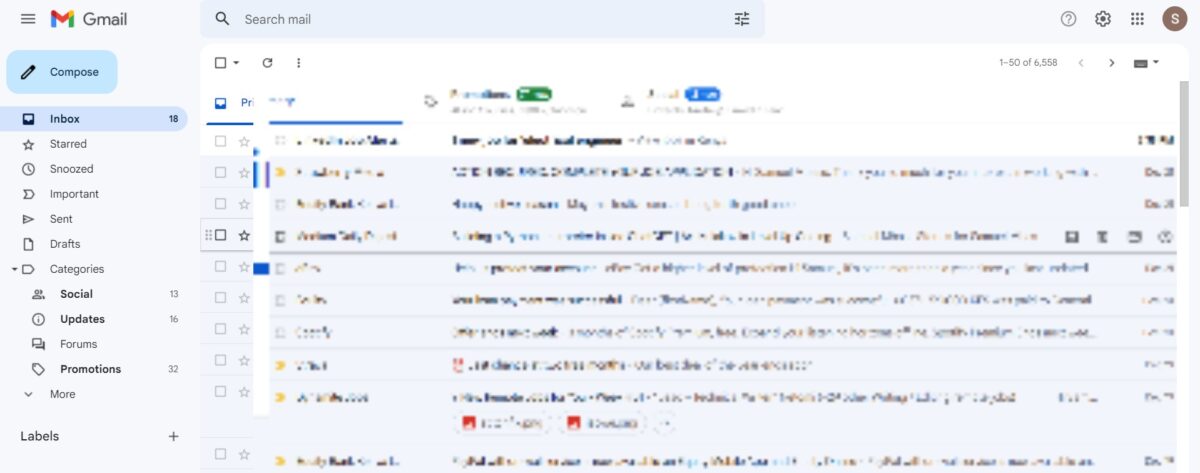 Melden Sie sich bei Google Mail an
Melden Sie sich bei Google Mail an
©”TNGD.com
Schritt 2: Wählen Sie Ihr Profilbild oben rechts auf der Google Mail-Seite aus
Klicken Sie auf Ihr Profilbild, wodurch sich ein kleines Menü öffnet.
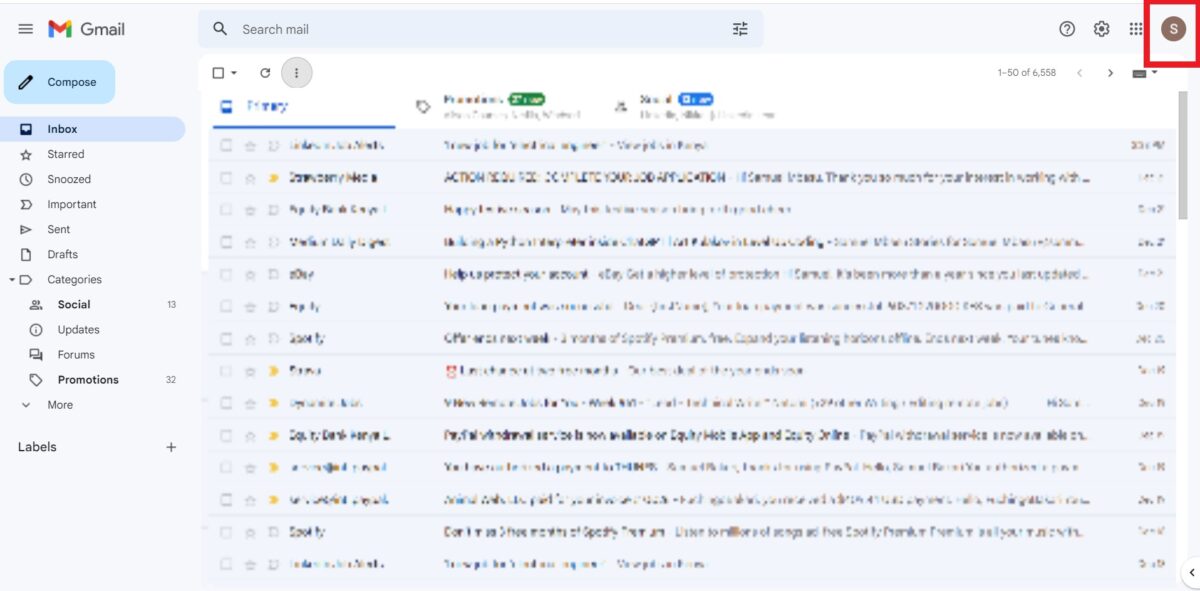 Wählen Sie oben rechts auf der Google Mail-Seite Ihr Profilbild aus.
Wählen Sie oben rechts auf der Google Mail-Seite Ihr Profilbild aus.
©”TNGD”.com
Schritt 3: Klicken Sie im Menü auf Google-Konto verwalten
Wenn sich in Schritt 2 öffnet, klicken Sie auf Ihr Google-Konto verwalten. Die Seite mit den Google-Kontoeinstellungen wird in einem neuen Tab geöffnet. Gehen Sie zu dieser Registerkarte, um den Vorgang fortzusetzen.
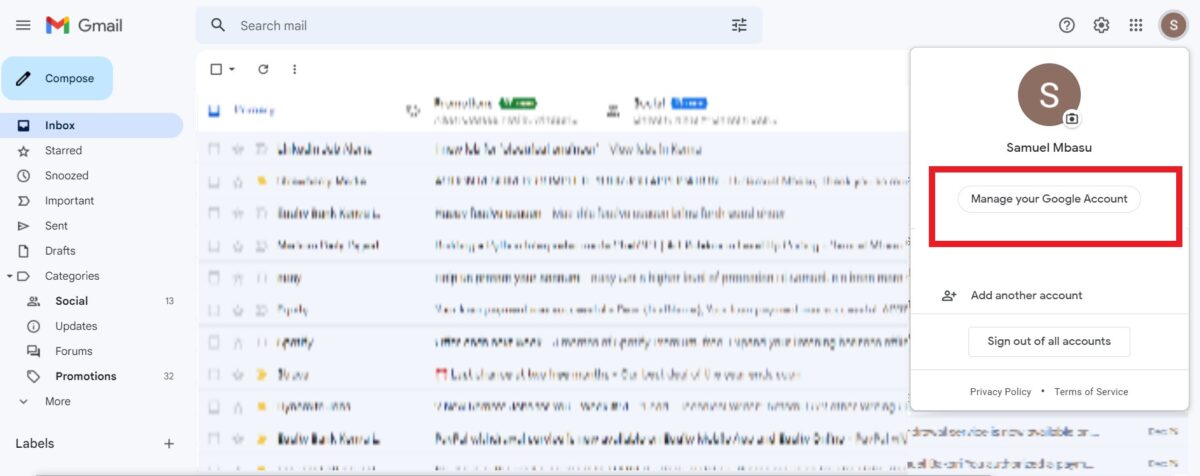 Klicken Sie auf Google-Konto verwalten
Klicken Sie auf Google-Konto verwalten
©”TNGD.com
Schritt 4: Wählen Sie Sicherheit
Im neuen Seite Sicherheit auswählen. Es ist die vierte Option auf der Liste. Sie gelangen zu den Sicherheitseinstellungen Ihres Google-Kontos.
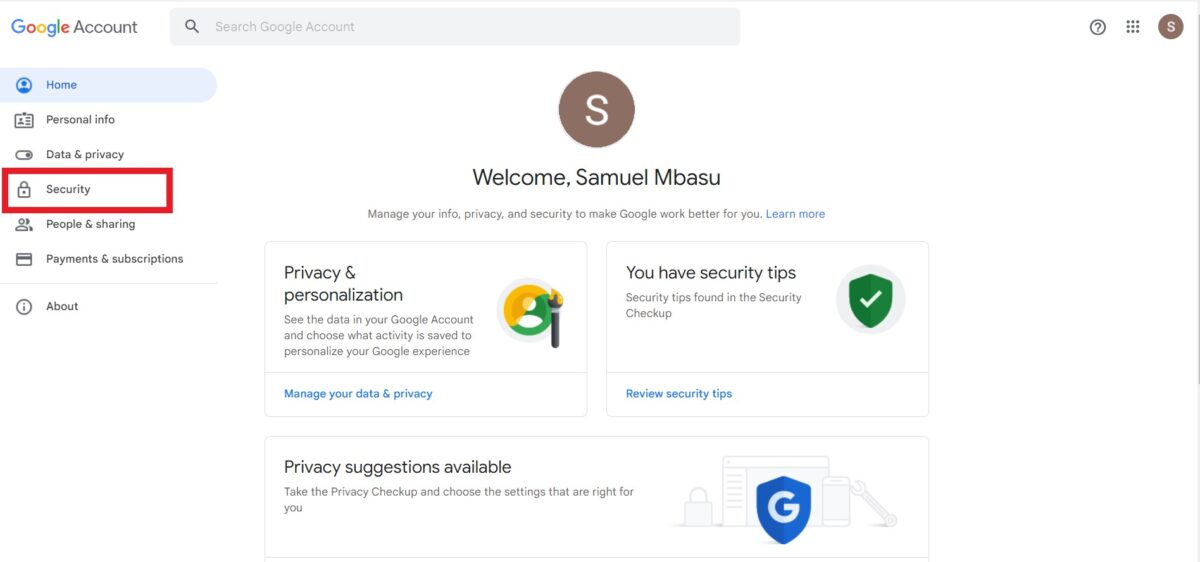 Wählen Sie Sicherheit
Wählen Sie Sicherheit
©”TNGD”.com
Schritt 5: Gehen Sie zum Feld mit dem Titel Bei Google anmelden und wählen Sie das aus Passwortoption.
Scrollen Sie auf der Sicherheitsseite nach unten zum Feld Bei Google anmelden. Es wird die dritte oder zweite Box von oben sein. Gehen Sie zum Pfeil direkt nach dem Wort Passwort und wählen Sie es aus.
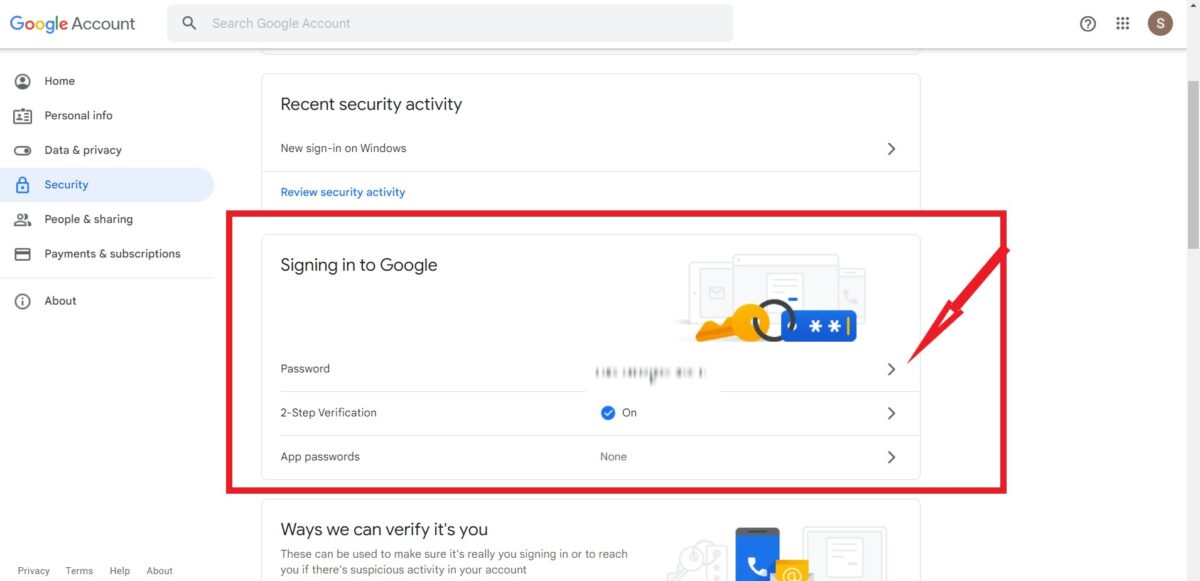 Gehen Sie zum Feld mit dem Titel”Bei Google anmelden”und wählen Sie die Option”Passwort”aus.
Gehen Sie zum Feld mit dem Titel”Bei Google anmelden”und wählen Sie die Option”Passwort”aus.
©”TNGD”.com
Schritt 6: Google fordert Sie auf, sich erneut bei Ihrem Konto anzumelden
Eine Anmeldeseite wird eingeblendet und Google fordert Sie auf, Ihre Identität zu bestätigen. Geben Sie Ihr aktuelles Passwort in das Feld ein und klicken Sie auf Weiter.
Wenn Sie sich nicht an Ihr Passwort erinnern, wählen Sie die Option Passwort vergessen und Google führt Sie Schritt für Schritt durch den Vorgang zum Zurücksetzen.
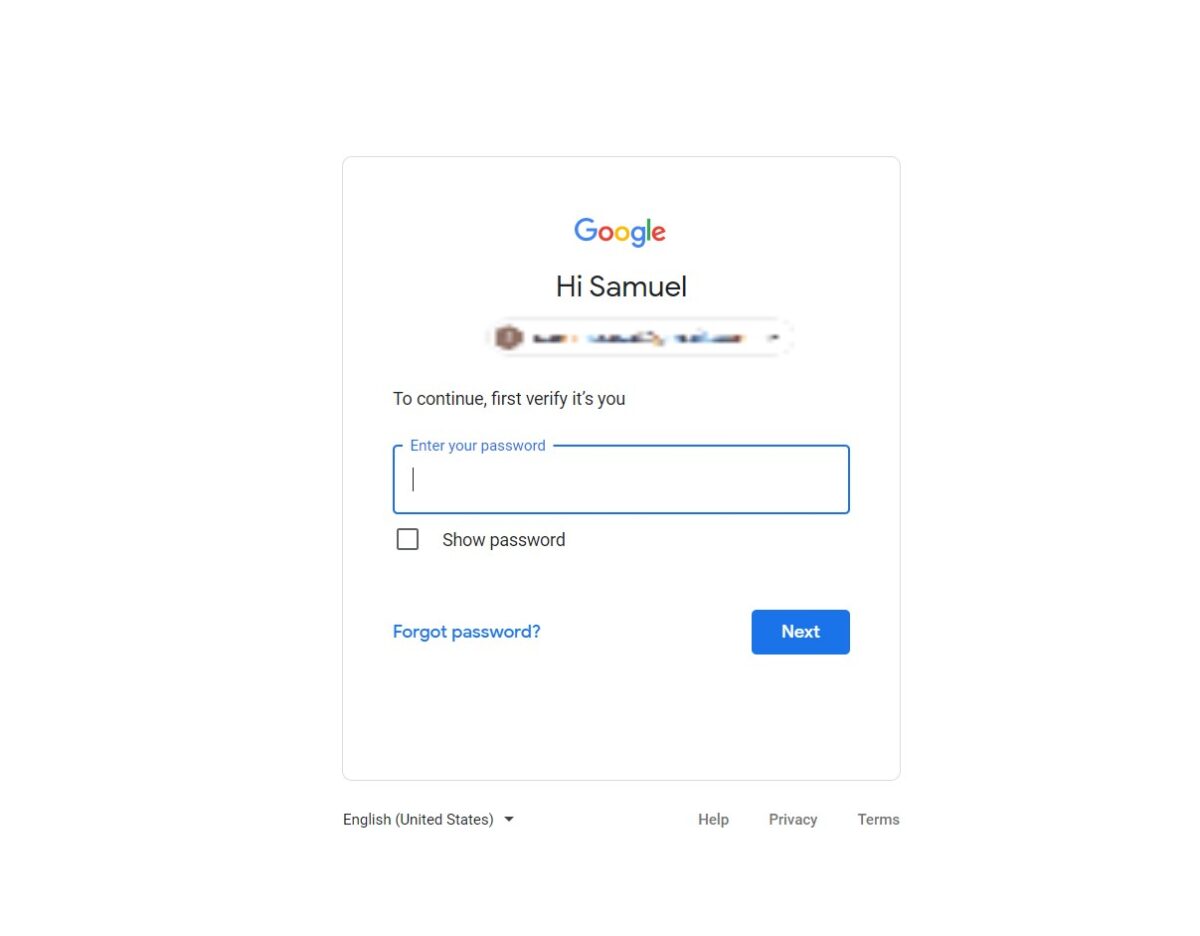 Google fordert Sie auf, sich erneut bei Ihrem Konto anzumelden.
Google fordert Sie auf, sich erneut bei Ihrem Konto anzumelden.
©”TNGD”.com
Schritt 7: Geben Sie Ihr neues Passwort ein und bestätigen Sie es it
Wenn die Anmeldung erfolgreich war, werden Sie zu einer Seite zum Ändern des Passworts weitergeleitet, auf der Sie aufgefordert werden, Ihr neues Passwort einzugeben und unten zu bestätigen.
Das Passwort sollte mindestens acht Zeichen lang sein und nichts Offensichtliches sein. Unten finden Sie Tipps zum Festlegen eines starken Passworts.
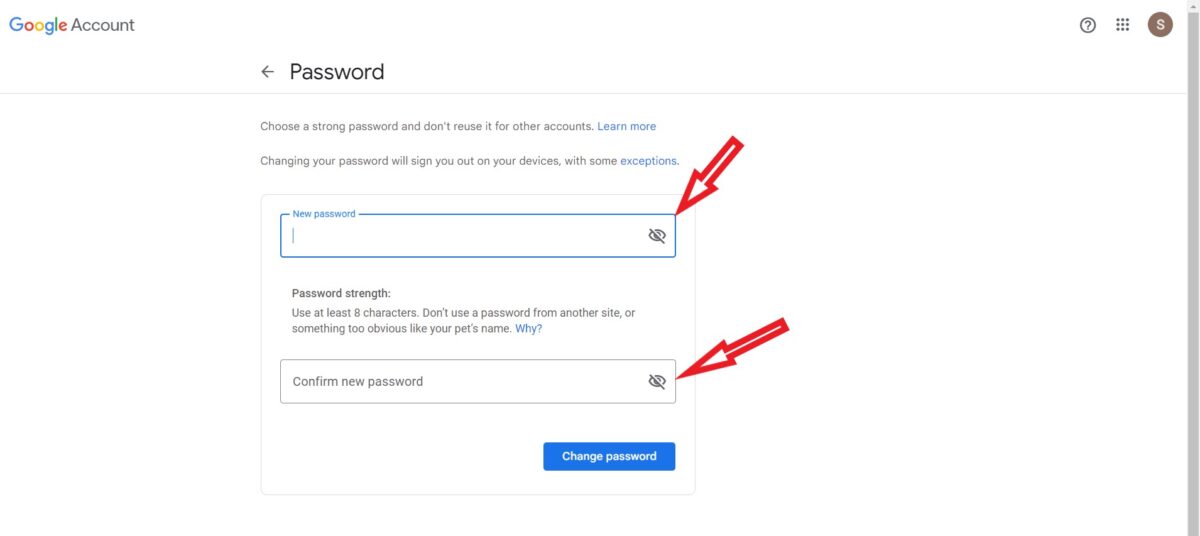 Sie werden Ihr neues Passwort eingeben und bestätigen.
Sie werden Ihr neues Passwort eingeben und bestätigen.
©”TNGD.com
Schritt 8: Wählen Sie”Passwort ändern”
Wenn Sie mit dem neuen Passwort zufrieden sind, klicken Sie auf Passwort ändern.
Dies ist der letzte Schritt und Sie haben Ihr Gmail-Passwort erfolgreich geändert.
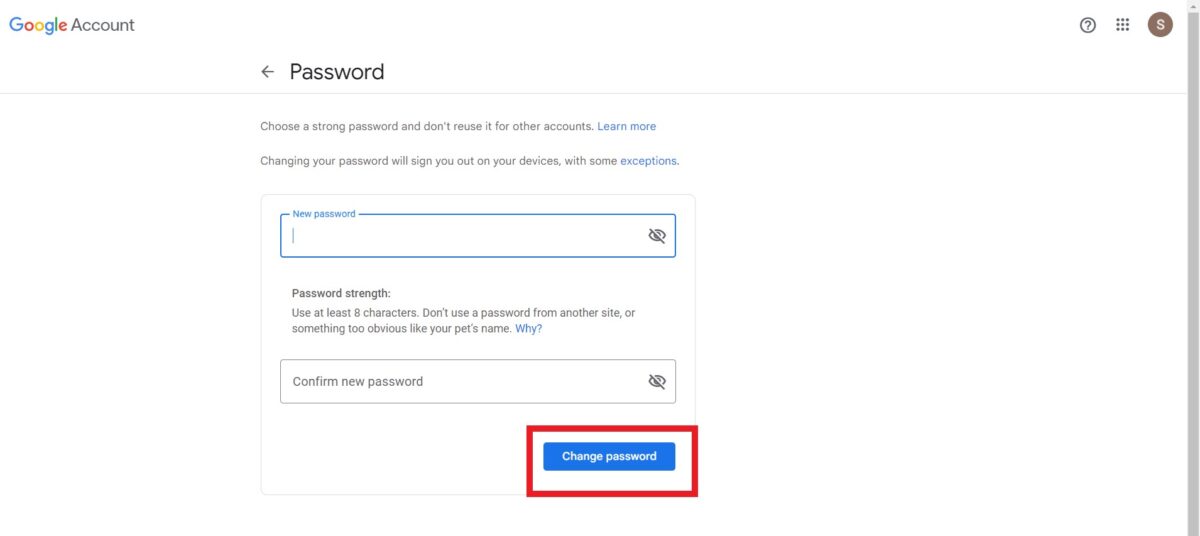 Wählen Sie Passwort ändern
Wählen Sie Passwort ändern
©”TNGD”.com
So ändern Sie das Google Mail-Passwort auf Ihrem Smartphone
Schritt 1: Öffnen Sie Ihre Google Mail-App
Gehen Sie zu Ihrem Telefon und suchen Sie Google Mail App und tippen Sie darauf. Stellen Sie sicher, dass Sie bei dem Konto angemeldet sind, dessen Passwort Sie ändern möchten.
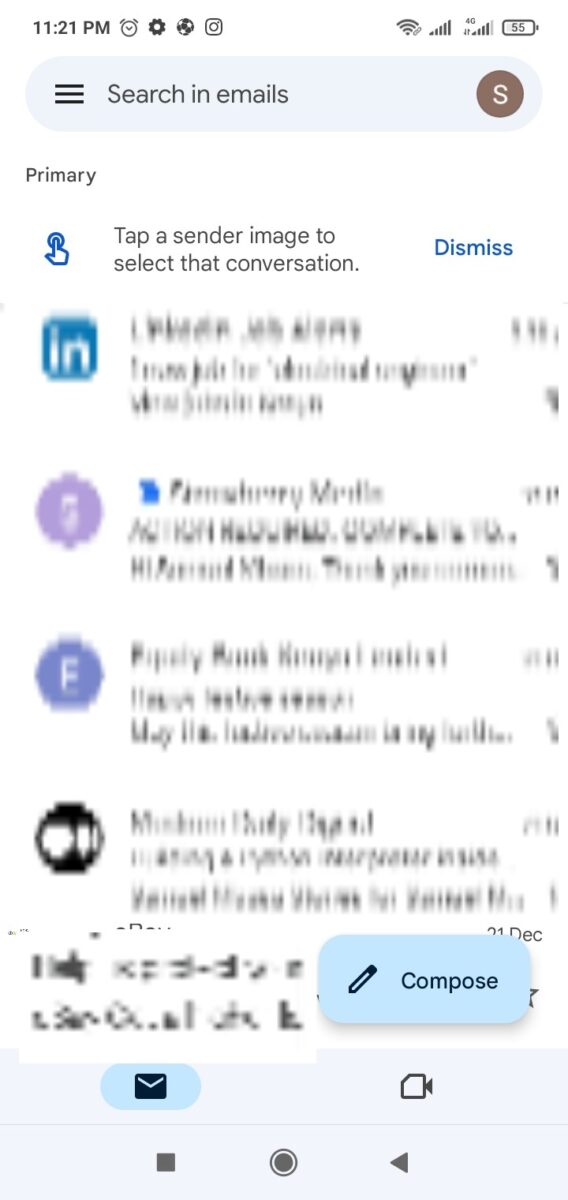 Öffnen Sie Ihre Gmail-App
Öffnen Sie Ihre Gmail-App
©”TNGD.com
Schritt 2: Tippen Sie auf das Profilfoto des Gmail-Kontos
Das Google Mail-Profilbild oder-Symbol befindet sich in der oberen rechten Ecke. Tippen Sie darauf und es werden die Gmail-Konten geöffnet.
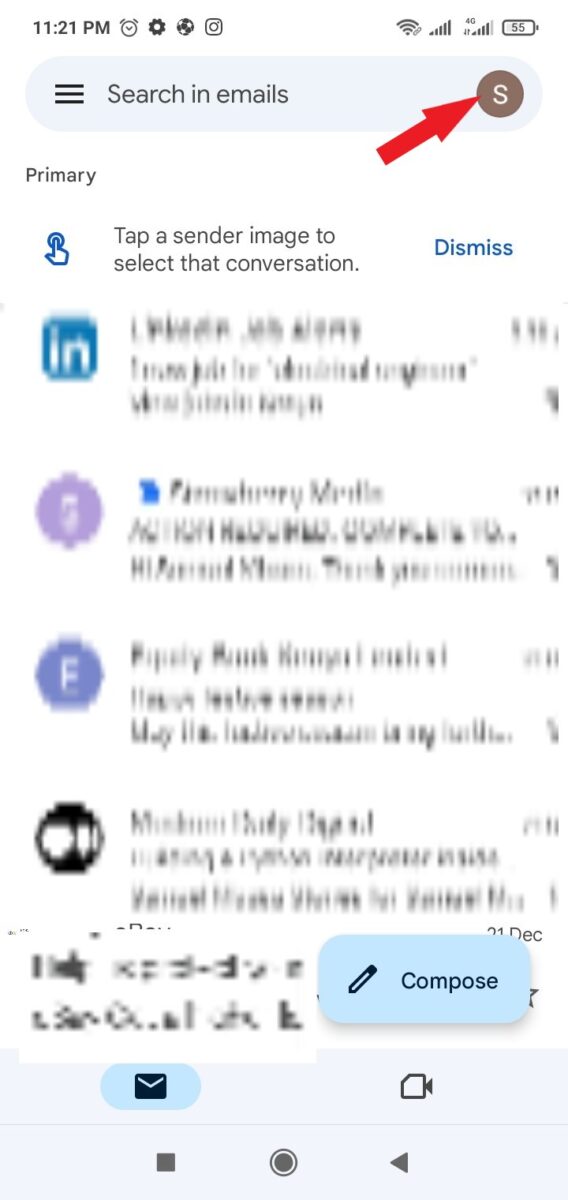 Tippen Sie auf das Profilfoto des Google Mail-Kontos
Tippen Sie auf das Profilfoto des Google Mail-Kontos
©”TNGD.com
Schritt 3: Wählen Sie Ihr Google-Konto verwalten
Unter der E-Mail, Sie möchten das Passwort ändern, befindet sich ein Symbol für Google-Konto verwalten. Tippen Sie darauf und es öffnet sich ein neues Fenster mit den Google-Kontoeinstellungen.
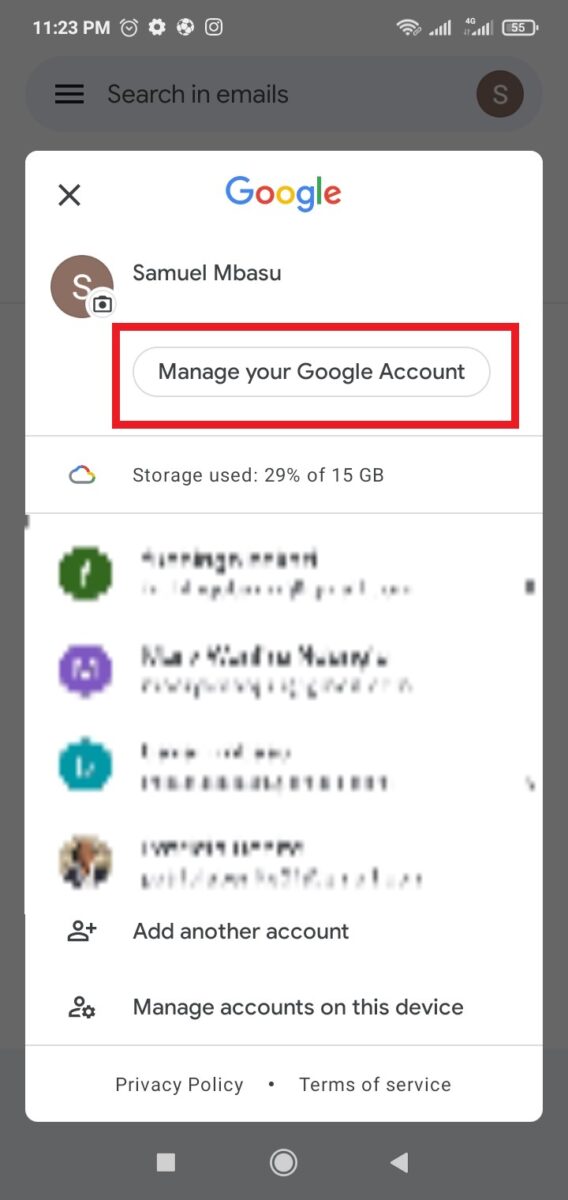 Wählen Sie Ihr Google-Konto verwalten
Wählen Sie Ihr Google-Konto verwalten
©”TNGD”.com
Die obersten Symbole auf der Seite mit den Google-Kontoeinstellungen sind Startseite , Persönliche Daten, Daten und Datenschutz, Sicherheit, Personen und Freigabe, Zahlungen und Abonnements.
Wählen Sie Sicherheit.
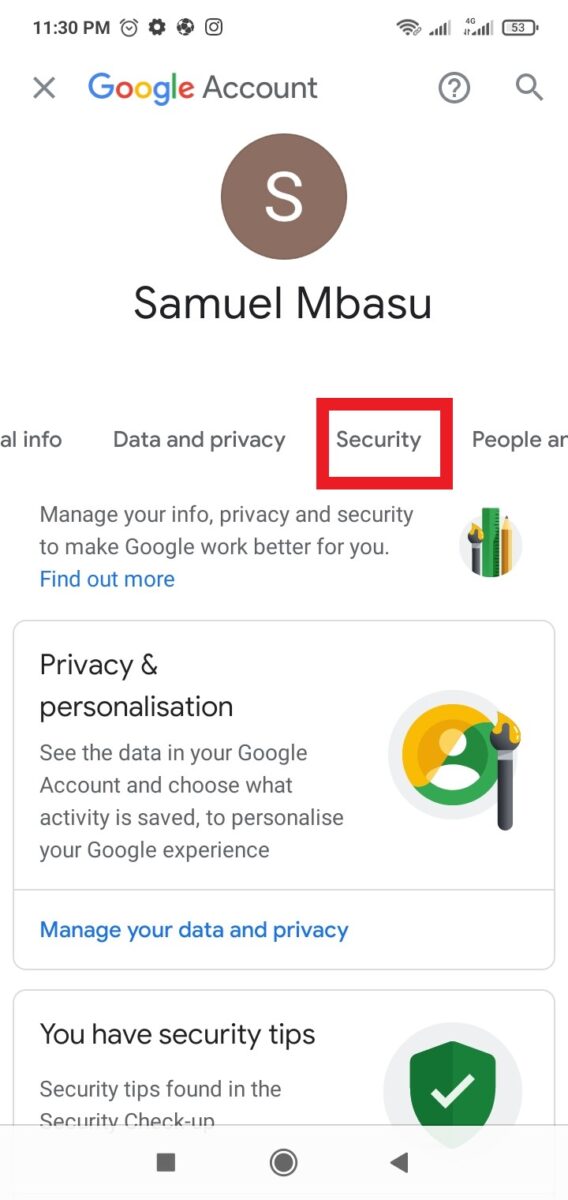 Scrollen Sie im oberen Abschnitt nach links und wählen Sie Sicherheit
Scrollen Sie im oberen Abschnitt nach links und wählen Sie Sicherheit
©”TNGD”.com
Schritt 5: Tippen Sie im Feld”Bei Google anmelden”auf”Passwort”.
Gehen Sie zum Feld”Bei Google anmelden”und klicken Sie auf”Passwort”. Sie gelangen zur Anmeldeseite des Google-Kontos.
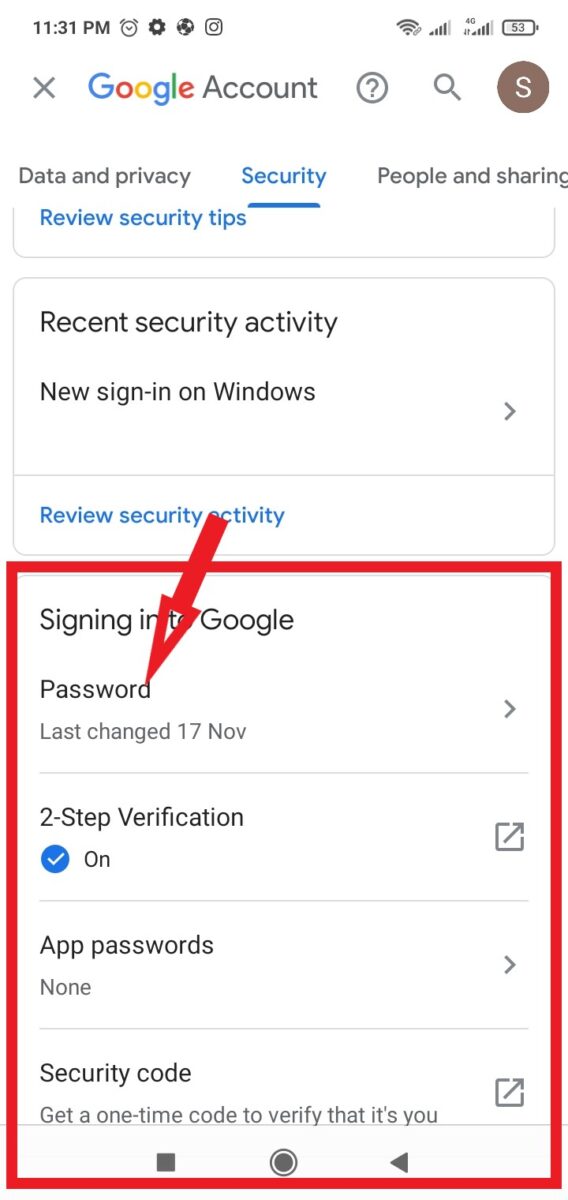 Tippen Sie im Feld Bei Google anmelden auf Passwort
Tippen Sie im Feld Bei Google anmelden auf Passwort
©”TNGD”.com
Schritt 6: Geben Sie dann Ihr Passwort ein Tippen Sie auf Weiter
Sie werden aufgefordert, Ihr altes Passwort in das Anmeldefeld einzugeben. Klicken Sie dann auf Weiter.
Wenn Sie Ihr Passwort vergessen haben, klicken Sie auf Passwort vergessen, und Google führt Sie durch einen Wiederherstellungsprozess.
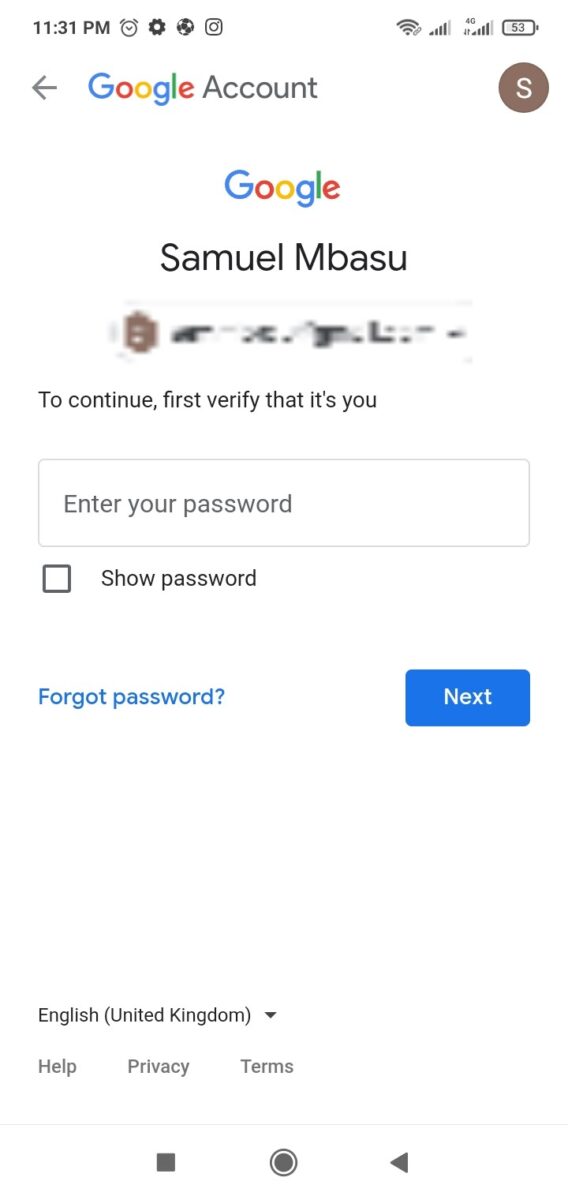 Geben Sie Ihr Passwort ein und tippen Sie dann auf Weiter
Geben Sie Ihr Passwort ein und tippen Sie dann auf Weiter
©”TNGD.com
Schritt 7: Geben Sie Ihr neues Passwort ein und bestätigen Sie es.
Geben Sie im Fenster”Google Mail-Passwort ändern”Ihr neues Passwort ein und bestätigen Sie es.
Geben Sie Ihr neues Passwort ein und bestätigen Sie es.
p> 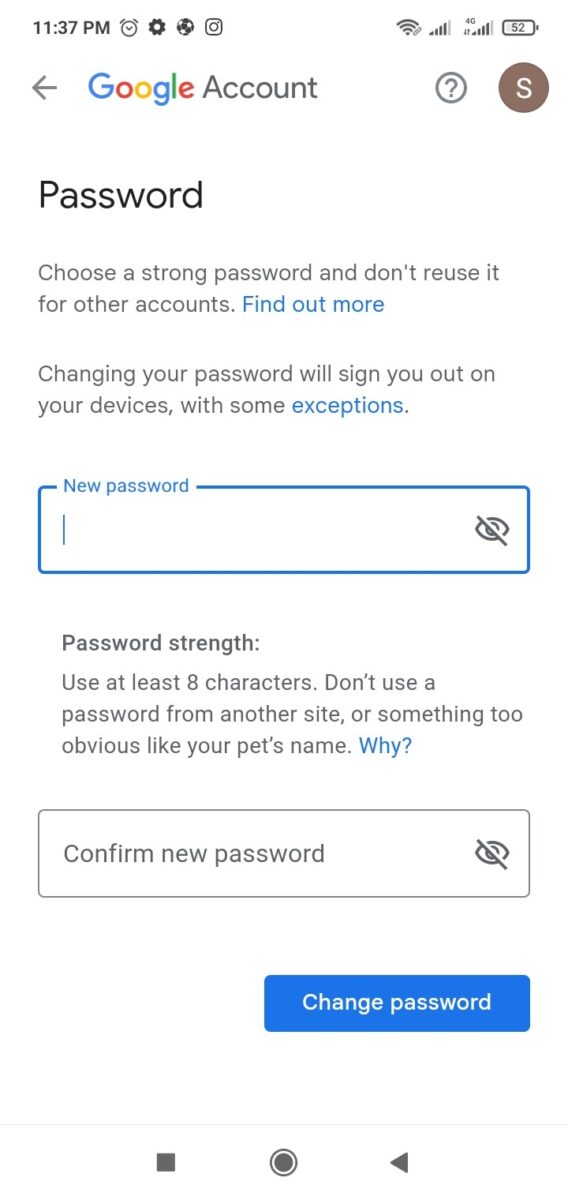 Geben Sie Ihr neues Passwort ein und bestätigen Sie es.
Geben Sie Ihr neues Passwort ein und bestätigen Sie es.
©”TNGD”.com
Schritt 8: Klicken Sie auf Passwort ändern
Dieser letzte Schritt stellt sicher, dass Sie ein neues Passwort für Ihr Passwort erhalten Gmail-Konto.
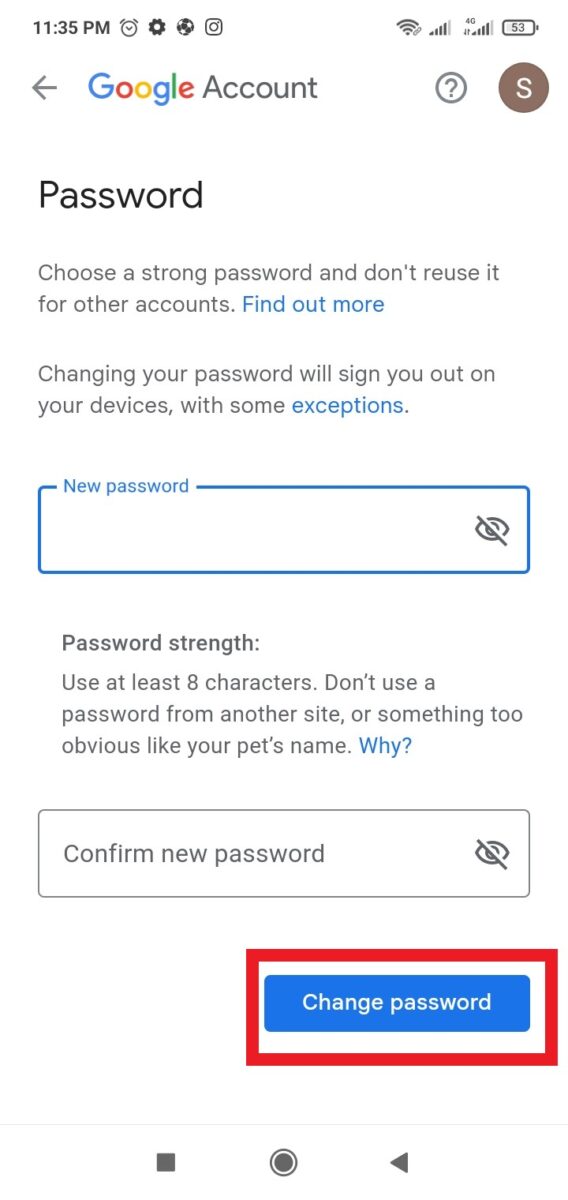 Klicken Sie auf Passwort ändern
Klicken Sie auf Passwort ändern
©”TNGD”.com
Wann ist das Gmail-Passwort zu ändern d
Nach einer Sicherheitsbedrohung – sobald Sie wissen, dass eine Sicherheitsbedrohung oder ein Verstoß gegen Ihr Gmail-Konto vorliegt, sollten Sie Ihr Passwort ändern.Wenn Sie Phishing-Angriffe oder Malware entdecken – Scannen Sie Ihren Computer und Ihre E-Mails auf Viren oder Phishing-Links und Betrug. Sobald diese identifiziert sind, ändern Sie das Passwort sofort, bevor es zu spät ist.Nachdem Sie sich an einem öffentlichen Ort bei Gmail angemeldet haben – Wenn Sie sich an einem öffentlichen Computer anmelden B. in einer Bibliothek, ändern Sie Ihr Passwort, um sicherzustellen, dass Sie Ihren digitalen Fußabdruck kontrollieren.Nachdem Sie Ihre Anmeldeinformationen mit jemand anderem geteilt haben – Sobald Sie Ihre Anmeldeinformationen mit jemand anderem geteilt haben, z. B. beim Einstellen Wenn Sie ein Amazon-, Hulu-oder Netflix-Konto eröffnen, ändern Sie Ihr Passwort, wenn Sie nicht mehr mit dieser Person in Kontakt sind oder sofort nach dem Teilen.
Wichtiges Ändern des Gmail-Passworts
Es sperrt Geräte oder Personen, die Sie nicht auf Ihr Konto zugreifen möchten. Wenn Sie ein Telefon oder einen Computer mit gespeicherten Gmail-Logins verlieren, können diese Personen oder Geräte auf Ihr Gmail zugreifen. Wenn Sie das Passwort ändern, werden diese gesperrt. Es wird Sie auch von Geräten abmelden, die Sie vergessen haben, sich abzumelden.
Es verringert das Risiko von Cyberangriffen – Cyberkriminelle versuchen immer, auf verschiedene Weise Zugriff auf E-Mail-Konten zu erhalten. Wenn Sie solche Versuche bemerken, ist es ratsam, Ihr Passwort zu ändern, um Ihre Bemühungen zu blockieren.
Das Ändern von Passwörtern blockiert auch den Zugriff von Keyloggern. Dies sind Überwachungstechnologien, die verwendet werden, um Tastenanschläge aufzuzeichnen und Kreditkarteninformationen und Anmeldedaten zu stehlen. Wenn Sie das Passwort häufig ändern, verringert sich die Wahrscheinlichkeit, dass sie auf Ihre E-Mails zugreifen.
Was passiert, nachdem Sie Ihr Gmail-Passwort geändert haben?
Nachdem Sie Ihr Gmail-Passwort geändert haben, wird Ihr Gmail-Konto wird von allen Geräten oder Orten abgemeldet, an denen es angemeldet war. Sie müssen sich an diesen Orten mit Ihrem neuen Passwort anmelden. Diese Richtlinie gilt für alles außer:
Geräte, die Ihre Anmeldung bestätigen. Bestimmte Apps von Drittanbietern, denen Sie Zugriff gewährt haben. Heimgeräte, die Zugriff auf das Konto hatten >Wählen Sie lange Passwörter mit unterschiedlichen Zeichen: Wählen Sie Passwörter mit mindestens 12 Zeichen, um das Hacking-Risiko zu verringern. Mischen Sie Groß-und Kleinbuchstaben und fügen Sie Symbole und Zahlen ein.
Überprüfen Sie Ihre Passwörter regelmäßig – vermeiden Sie es, dasselbe Passwort für mehrere Konten oder Orte zu verwenden. Es reduziert den Schaden, wenn es gehackt wird. Verwenden Sie Wörter und Zahlen, die Sie sich merken können und die für andere nicht offensichtlich sind. Vermeiden Sie die Verwendung von Telefonnummern, Geburtsdaten und persönlich identifizierbaren Informationen.
Als Nächstes
How to Change Gmail Password, With Photos FAQs (Häufig gestellte Fragen)
Wie oft sollte ich mein Gmail-Passwort ändern?
Ändern Sie Ihr Gmail-Passwort oft. Eine gute Faustregel ist, es alle drei Monate zu wechseln. Sie können es auch ändern, wenn eine Bedrohung vorliegt oder wenn es mit anderen Personen geteilt wird.
Wie kann ich mein Passwort ändern, wenn ich es vergessen habe?
Es ist einfach, Ihr Passwort zu ändern, wenn Sie es vergessen haben. Befolgen Sie die obigen Schritte und klicken Sie auf Passwort vergessen, wenn Sie aufgefordert werden, Ihr altes Passwort einzugeben. Google führt Sie dann Schritt für Schritt durch die Wiederherstellung.
Woher weiß ich, ob ich ein gutes Passwort gewählt habe?
Ein gutes Passwort muss mindestens 12 Zeichen lang sein und eine Mischung aus Groß-und Kleinbuchstaben, Zahlen und Symbolen enthalten.